방금 Windows 10으로 업그레이드 한 경우 일부 프로그램에는 최신 버전의 Windows에 포함되지 않은 이전 버전의 Microsoft .NET이 필요합니다. 이 요구 사항은 프로그램이 기본적으로 Windows 10에서 실행되는 것을 방지하고 0x800f0950, 0x800F0906, 0x800F0907, 0x800F0922, 0x800F081F와 같은 오류를 발생시킵니다. 경우에 따라 Windows가 필요한 버전을 자동으로 감지하고 설치하도록 제안 할 수 있지만 항상 그런 것은 아닙니다. 대부분의 경우이 기능을 수동으로 설치해야합니다. 그러나 걱정하지 마십시오.이 기사의 정보를 사용하면 쉽게 할 수 있습니다.
Windows Update를 통해 설치
제어판을 열고 프로그램 " 프로그램 제거 "를 클릭 합니다.
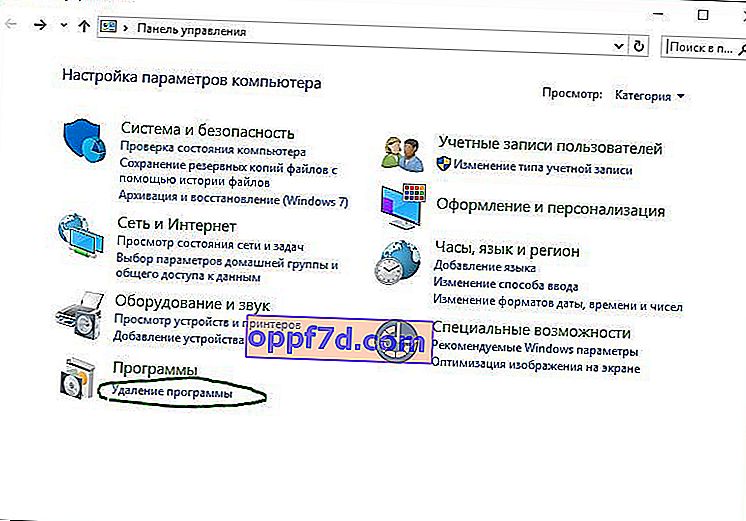
- 왼쪽에서 Windows 기능 켜기 또는 끄기 를 클릭합니다 .
- "NET Framework 3.5 (.NET 2.0 및 3.0 포함)"상자를 선택하고 "확인"을 클릭합니다. 다른 매개 변수는 그대로 둘 수 있습니다.
- 그러면 Windows 10이 Windows Update에 연결되어 컴퓨터 또는 노트북에 NET Framework 3.5를 설치할 수 있습니다.
- 설치를 완료하려면 컴퓨터를 다시 시작해야 할 수 있습니다.
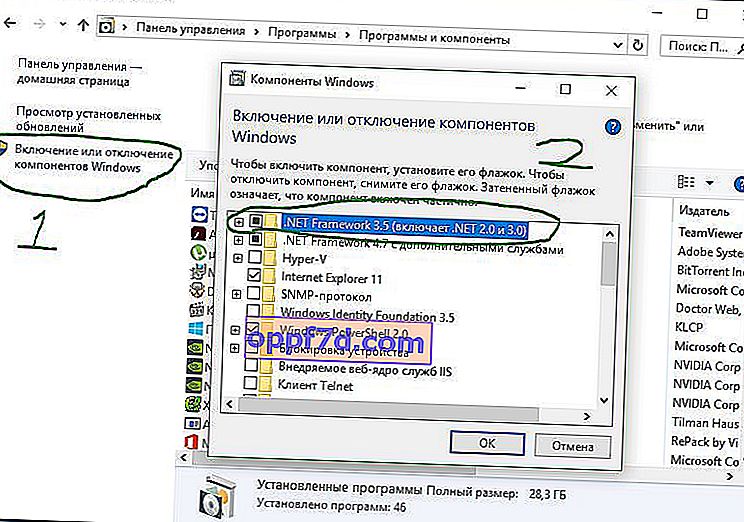
Windows 10 설치 미디어를 통한 수동 설치
Windows 10 설치 미디어가있는 경우이를 사용하여 이전 버전의 .NET Framework를 설치할 수 있습니다. 훨씬 더 빠르고 인터넷 연결이 필요하지 않습니다. Windows 10 시스템 자체가 있지만 설치 시스템과 같이 USB 플래시 드라이브에 쓸 수있는 방법이없는 경우 가상 드라이브에 간단히 마운트 할 수 있습니다.
- Windows 10 설치 플래시 드라이브를 컴퓨터에 삽입하거나 이미지를 가상 드라이브에 마운트합니다.
- "내 컴퓨터"라고도하는 탐색기를 열고 설치 시스템 (플래시 드라이브 또는 드라이브)의 문자를 기억하십시오.
- Windows 검색에 cmd 를 입력 하고 " 관리자 권한으로 실행 "을 마우스 오른쪽 버튼으로 클릭하여 관리자 권한으로 명령 프롬프트를 엽니 다 .
- 그런 다음 cmd 창에서 다음 명령을 입력합니다. 여기서 문자 H 는 설치 플래시 드라이브 또는 가상 드라이브입니다.
Dism /online /enable-feature /featurename:NetFX3 /All /Source:H:\sources\sxs /LimitAccess
설치는 몇 초 안에 완료됩니다. 확실하게 컴퓨터를 다시 시작할 수 있습니다.
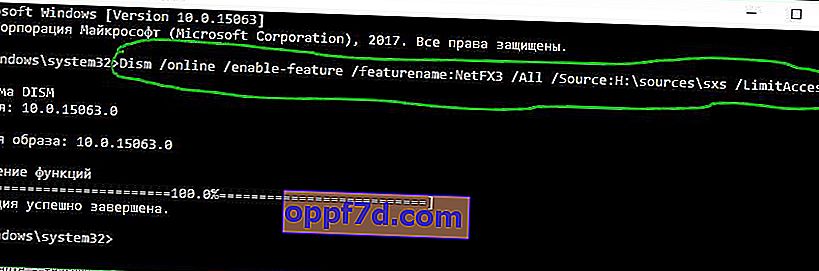
여러 가지 이유로 다른 모든 것이 실패하면 버전 2.0 및 3.0의 구성 요소가 포함 된 공식 Microsoft .NET Framework 3.5 설치 프로그램을 다운로드하십시오.
Microsoft .NET Framework 다운로드
